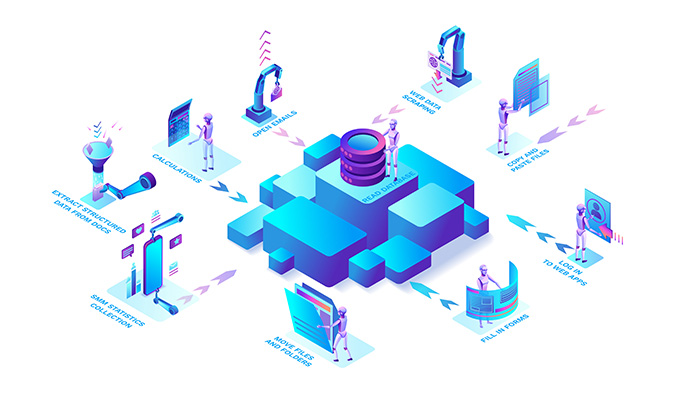Programy na sledovanie teploty procesora
11. júla 2016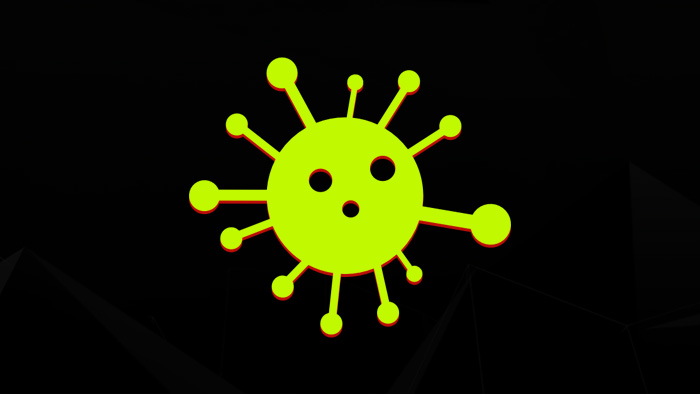
Odstránenie vírusu z počítača
12. júla 2016Veľa z vás sa už určite pokúšalo „zablokovať“ nejaký ten internetový obsah, či už kvôli bezpečiu svojich detí, aby sa nedostali na stránky, ktoré by im mohli „ublížiť“, alebo len zablokovať Facebook, pretože vám otravný súrodenec chodí na VÁŠ počítač? Dôvod prečo chcete internetovú stránku zablokovať si musíte nájsť sami (verím, že to nebude problém). Ja vám v tomto článku popíšem ako na to.
Za spôsobené škody, ktoré si pri neodbornej inštalácii môžete spôsobiť, nie sme zodpovední. Všetky linky vedú mimo tejto stránky, linky som samozrejme prekontroloval. Niektoré programy z tohto zoznamu majú tendenciu inštalovať aj rôzne druhy Toolbarov, preto vás prosím, aby ste si pri inštalácii dávali pozor na to čo odklikávate.
Za spôsobené škody, ktoré si pri neodbornej inštalácii môžete spôsobiť, nie sme zodpovední. Všetky linky vedú mimo tejto stránky, linky som samozrejme prekontroloval. Niektoré programy z tohto zoznamu majú tendenciu inštalovať aj rôzne druhy Toolbarov, preto vás prosím, aby ste si pri inštalácii dávali pozor na to čo odklikávate.
Blokovanie pomocou systémového súboru host
Jeden z najzákladnejších a podľa mňa, najefektívnejších a najjednoduchších (júúúj koľko „naj“ tu máme) spôsobov je zablokovať danú adresu priamo v systéme (píšem o Microsoft Windows 2000 a vyššie) pomocou súboru HOST. Obrovská výhoda a aj nevýhoda je, že to zakážete pre všetky programy v počítači. Pred tým ako spravíte zmeny v súbore „hosts“, odporúčam zatvoriť všetky prehliadače (IE, Chrome atď.).
Takže klikáme:
X:\Windows\System32\drivers\etc\hosts
*Písmeno „X“ označuje disk/partíciu na ktorej máte „nahodený“ systém.
Pre tých menej skúsených to napíšem takto (klikáme z „Pracovnej plochy“): Klik na Štart -> *Tento počítač -> Lokálny disk C: -> nájdeme priečinok s názvom „Windows“ -> v ňom nájdeme priečinok s názvom „System32“ -> a v ňom nájdeme priečinok s názvom „Drivers“ -> v ňom nájdeme priečinok s názvom „etc“ -> a z neho otvoríme súbor „hosts“.
*Vo Windows 8/8.1/10 si „Počítač“ musíte vyhľadať. Predvolené nastavenie systému ho v Štarte neukazuje.
Určite ste si všimli, že súbor „hosts“ nemá žiadnu príponu a preto ho otvoríme pomocou „Poznámkového bloku (Notepad)“:
Kliknite pravým tlačidlom myši na súbor „hosts“ a zvoľte „Otvoriť“ alebo „Otvoriť v programe...“ a vyberte „Poznámkový blok (Notepad)“.
Teraz vidíte niečo veľmi podobné tomuto:
Jeden z najzákladnejších a podľa mňa, najefektívnejších a najjednoduchších (júúúj koľko „naj“ tu máme) spôsobov je zablokovať danú adresu priamo v systéme (píšem o Microsoft Windows 2000 a vyššie) pomocou súboru HOST. Obrovská výhoda a aj nevýhoda je, že to zakážete pre všetky programy v počítači. Pred tým ako spravíte zmeny v súbore „hosts“, odporúčam zatvoriť všetky prehliadače (IE, Chrome atď.).
Takže klikáme:
X:\Windows\System32\drivers\etc\hosts
*Písmeno „X“ označuje disk/partíciu na ktorej máte „nahodený“ systém.
Pre tých menej skúsených to napíšem takto (klikáme z „Pracovnej plochy“): Klik na Štart -> *Tento počítač -> Lokálny disk C: -> nájdeme priečinok s názvom „Windows“ -> v ňom nájdeme priečinok s názvom „System32“ -> a v ňom nájdeme priečinok s názvom „Drivers“ -> v ňom nájdeme priečinok s názvom „etc“ -> a z neho otvoríme súbor „hosts“.
*Vo Windows 8/8.1/10 si „Počítač“ musíte vyhľadať. Predvolené nastavenie systému ho v Štarte neukazuje.
Určite ste si všimli, že súbor „hosts“ nemá žiadnu príponu a preto ho otvoríme pomocou „Poznámkového bloku (Notepad)“:
Kliknite pravým tlačidlom myši na súbor „hosts“ a zvoľte „Otvoriť“ alebo „Otvoriť v programe...“ a vyberte „Poznámkový blok (Notepad)“.
Teraz vidíte niečo veľmi podobné tomuto:
# Copyright (c) 1993-2009 Microsoft Corp. # # This is a sample HOSTS file used by Microsoft TCP/IP for Windows. # # This file contains the mappings of IP addresses to host names. Each # entry should be kept on an individual line. The IP address should # be placed in the first column followed by the corresponding host name. # The IP address and the host name should be separated by at least one # space. # # Additionally, comments (such as these) may be inserted on individual # lines or following the machine name denoted by a '#' symbol. # # For example: # # 102.54.94.97 rhino.acme.com # source server # 38.25.63.10 x.acme.com # x client host # localhost name resolution is handled within DNS itself. # 127.0.0.1 localhost # ::1 localhost
Kliknite na posledný riadok a spravte si tam nejaké miesto na vaše „blokády“, čiže stlačte aspoň dva-krát klávesu „Enter“. Na našom príklade zablokujeme veľmi obľúbenú stránočku www.facebook.com (myslím, že ju niektorý z vás budú blokovať). Takže po dvoch „Enteroch“ píšte:
127.0.0.1 www.facebook.com 127.0.0.1 facebook.com
* Číslo 127.0.0.1 označuje váš počítač (localhost).
* Znak „#” označuje v programátorskom jazyku Python a Ruby jednoriadkový komentár, čiže je to pre systém niečo ako „toto si nevšímaj“ a on to nerieši, ten ale v tomto prípade nepíšte.
Po tomto zápise uložte súbor (ctrl+s) a skúste ísť na Facebook. Ak ste to spravili správne, nemalo by vás na Facebook pustiť. Súbor by mal po úprave vyzerať takto. Môžete pridávať ľubovoľný počet adries (www a IP).
* Znak „#” označuje v programátorskom jazyku Python a Ruby jednoriadkový komentár, čiže je to pre systém niečo ako „toto si nevšímaj“ a on to nerieši, ten ale v tomto prípade nepíšte.
Po tomto zápise uložte súbor (ctrl+s) a skúste ísť na Facebook. Ak ste to spravili správne, nemalo by vás na Facebook pustiť. Súbor by mal po úprave vyzerať takto. Môžete pridávať ľubovoľný počet adries (www a IP).
# Copyright (c) 1993-2009 Microsoft Corp. # # This is a sample HOSTS file used by Microsoft TCP/IP for Windows. # # This file contains the mappings of IP addresses to host names. Each # entry should be kept on an individual line. The IP address should # be placed in the first column followed by the corresponding host name. # The IP address and the host name should be separated by at least one # space. # # Additionally, comments (such as these) may be inserted on individual # lines or following the machine name denoted by a '#' symbol. # # For example: # # 102.54.94.97 rhino.acme.com # source server # 38.25.63.10 x.acme.com # x client host # localhost name resolution is handled within DNS itself. # 127.0.0.1 localhost # ::1 localhost 127.0.0.1 www.facebook.com 127.0.0.1 facebook.com
Pokiaľ by ste narazili na problém, že sa vám súbor nedá do priečinka „etc“ uložiť, bez problémov ho uložte napr. na pracovnú plochu ako „texťák“, zmažte mu potom príponu „.txt“ a nakopírujte ho do priečinka „etc“ s tým, že prepíšete starý súbor „hosts“. Pokiaľ ste si nenastavili inak, tak prípony nevidíte a to môžete zmeniť tak, že si otvoríte hocijaké okno (platí pre Windows 8/8.1/10), napr. „Počítač“ a v hornom menu kliknete na „Zobraziť“ a zaškrtnete políčko „Prípony známych súborov“. Vo Windows 7 otvorte „Štart“ a do vyhľadávania napíšte „Nastavenie priečinka“, otvorte „Nastavenie priečinka“, kliknite na kartu „Zobraziť“ a zaškrtnete políčko „Skryť prípony známych súborov“
Obrovskou nevýhodou tejto metódy je, že nie je dostatočne chránená, ale bežný užívateľ, či zamestnanec sa do tohto priečinku zvyčajne nepozerá, alebo o ňom ani nevie a nevedomosť môže byť tá najväčšia ochrana. Samozrejme je možné tento súbor chrániť rôznymi obmedzeniami v používateľských kontách, nastaveniach vlastníctva priečinku/súboru a podobne, ale o tom by som mohol napísať ďalšie dva články a možno ich aj napíšem. Pokiaľ sa jedná o ochranu detí, tak Windows 8/8.1 a Windows 10 ponúkajú pomerne slušné nastavenia, ktoré vás budú informovať o všetkom, čo vaše dieťa na internete robí a samozrejmosťou je aj filter internetových stránok, ktorý viete upravovať podľa vašich predstáv.
Obrovskou nevýhodou tejto metódy je, že nie je dostatočne chránená, ale bežný užívateľ, či zamestnanec sa do tohto priečinku zvyčajne nepozerá, alebo o ňom ani nevie a nevedomosť môže byť tá najväčšia ochrana. Samozrejme je možné tento súbor chrániť rôznymi obmedzeniami v používateľských kontách, nastaveniach vlastníctva priečinku/súboru a podobne, ale o tom by som mohol napísať ďalšie dva články a možno ich aj napíšem. Pokiaľ sa jedná o ochranu detí, tak Windows 8/8.1 a Windows 10 ponúkajú pomerne slušné nastavenia, ktoré vás budú informovať o všetkom, čo vaše dieťa na internete robí a samozrejmosťou je aj filter internetových stránok, ktorý viete upravovať podľa vašich predstáv.
Dúfame, že vám príspevok pomohol, šírte ho medzi svojimi priateľmi a ďakujeme za návštevu nášho blogu.